Пример заполнение прайса на услуги: различия между версиями
Avnew (обсуждение | вклад) |
Avnew (обсуждение | вклад) |
||
| Строка 12: | Строка 12: | ||
<br>В открывшейся форме заполняем данные по услуге. Смотри рисунок ниже.<br> | <br>В открывшейся форме заполняем данные по услуге. Смотри рисунок ниже.<br> | ||
[[File:Im_admin_priceserv_add004.jpg]] | [[File:Im_admin_priceserv_add004.jpg]] | ||
| + | |||
| + | == Как посмотреть историю изменения стоимости услуги | ||
| + | |||
| + | В системе заложено два механизма просмотра стоимости услуги. | ||
| + | 1. Можно посмотреть историю изменения общей цены (без детализации). | ||
| + | 2. Можно посмотреть историю изменения цены с детализацией. | ||
Версия 09:20, 12 декабря 2019
Как создать группу услуги
Для того чтобы создать новую группу услуг необходимо зайти в модуль Администрирование - раздел Прайс услуги настройка. Справа в дереве групп услуг ставим курсор в корневой узел Список услуг и нажимаем на правую кнопку мыши. В отобразившемся меню выбираем пункт Добавить главную группу к списку услуг. В открывшейся форме вводим имя группы услуги и нажимаем на кнопку ОК (смотри рисунок ниже).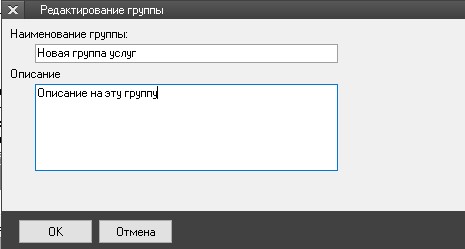
Можно также добавить дочернюю группу услуг. Для этого в дереве находим нужную главную группу , выбираем ее и нажимаем на правую кнопку мыши. В отобразившемся меню (смотри рисунок ниже) выбираем раздел Добавить группу дочернюю
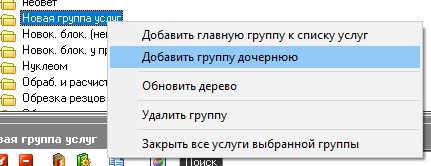
Как создать услугу
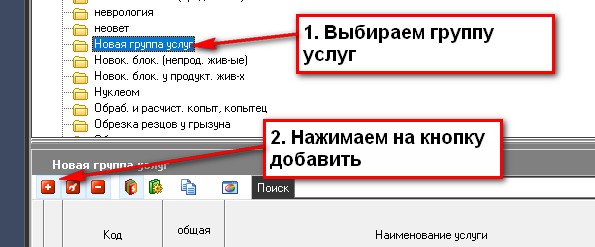
В открывшейся форме заполняем данные по услуге. Смотри рисунок ниже.
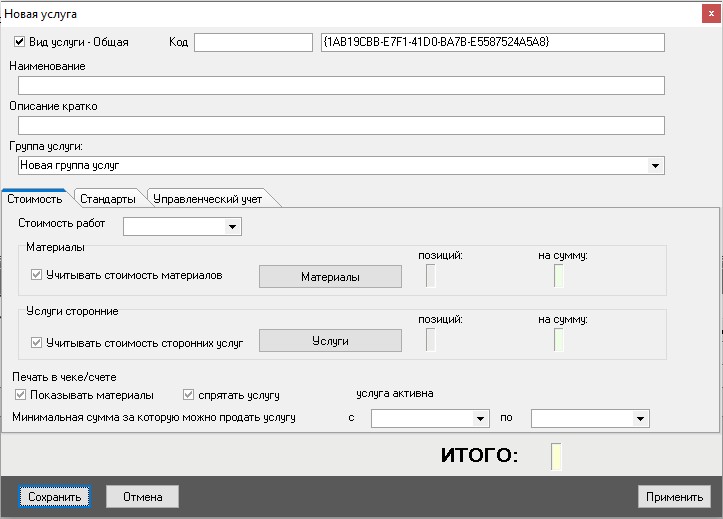
== Как посмотреть историю изменения стоимости услуги
В системе заложено два механизма просмотра стоимости услуги. 1. Можно посмотреть историю изменения общей цены (без детализации). 2. Можно посмотреть историю изменения цены с детализацией.